V této poučce se dozvíš, jak pomocí Flexboxu zarovnat prvky v Flex kontejneru podél hlavní osy. Už jsme se zabývali zarovnáním podél příčné osy, ale hlavní osa je stejně důležitá. Flexbox technologie ti nabízí různé možnosti, jak tvé prvky zarovnat flexibilně a přizpůsobivě. Podívejme se na to společně!
Nejdůležitější poznatky
- Zarovnání podél hlavní osy probíhá pomocí vlastnosti justify-content.
- Můžeš použít různé hodnoty, jako je center, flex-start, flex-end, space-between a space-around, pro přizpůsobení svého rozložení.
- Nastavení Flexboxu přímo ovlivňuje uspořádání prvků ve zvoleném směru.
Krok za krokem návod
1. Inicializace Flex kontejneru
Začni vytvořením Flex kontejneru a nastavením jeho Flex směru. V tomto příkladu nastavujeme Flex směr na řádek. To znamená, že prvky budou uspořádány zleva doprava.
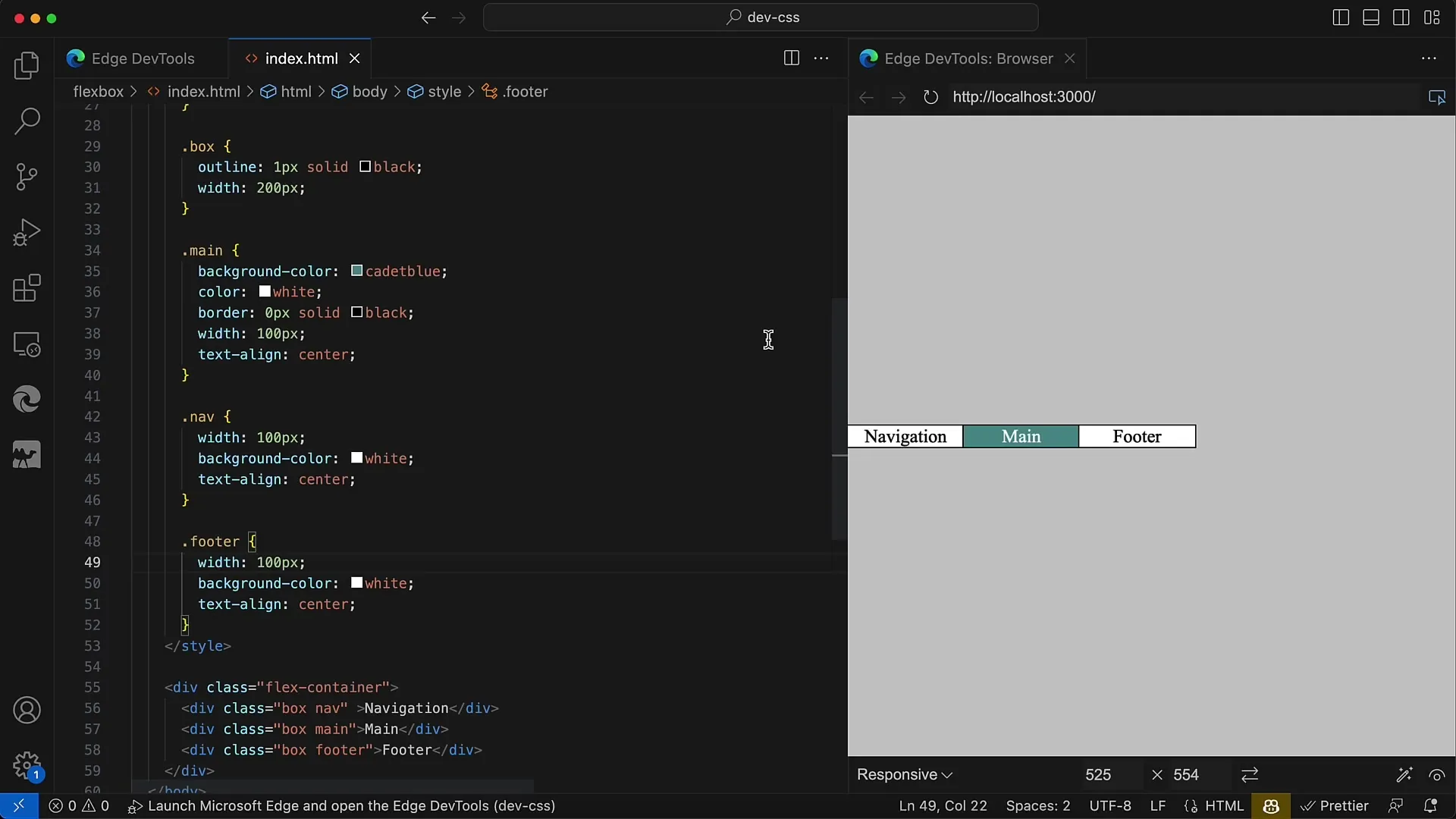
2. Výchozí zarovnání prvků
Pokud vložíš své prvky do kontejneru bez jakýchkoliv speciálních úprav stylů, uvidíš, že jsou výchozím nastavením zarovnány na začátek kontejneru. Můžeš jim dát šířku 100 pixelů pro lepší vizualizaci.
3. Zarovnání na střed
Pro zacentrování prvků použij vlastnost CSS justify-content s hodnotou střed. Tím budou tvé prvky zarovnány uprostřed kontejneru, což vytváří velmi atraktivní uspořádání.
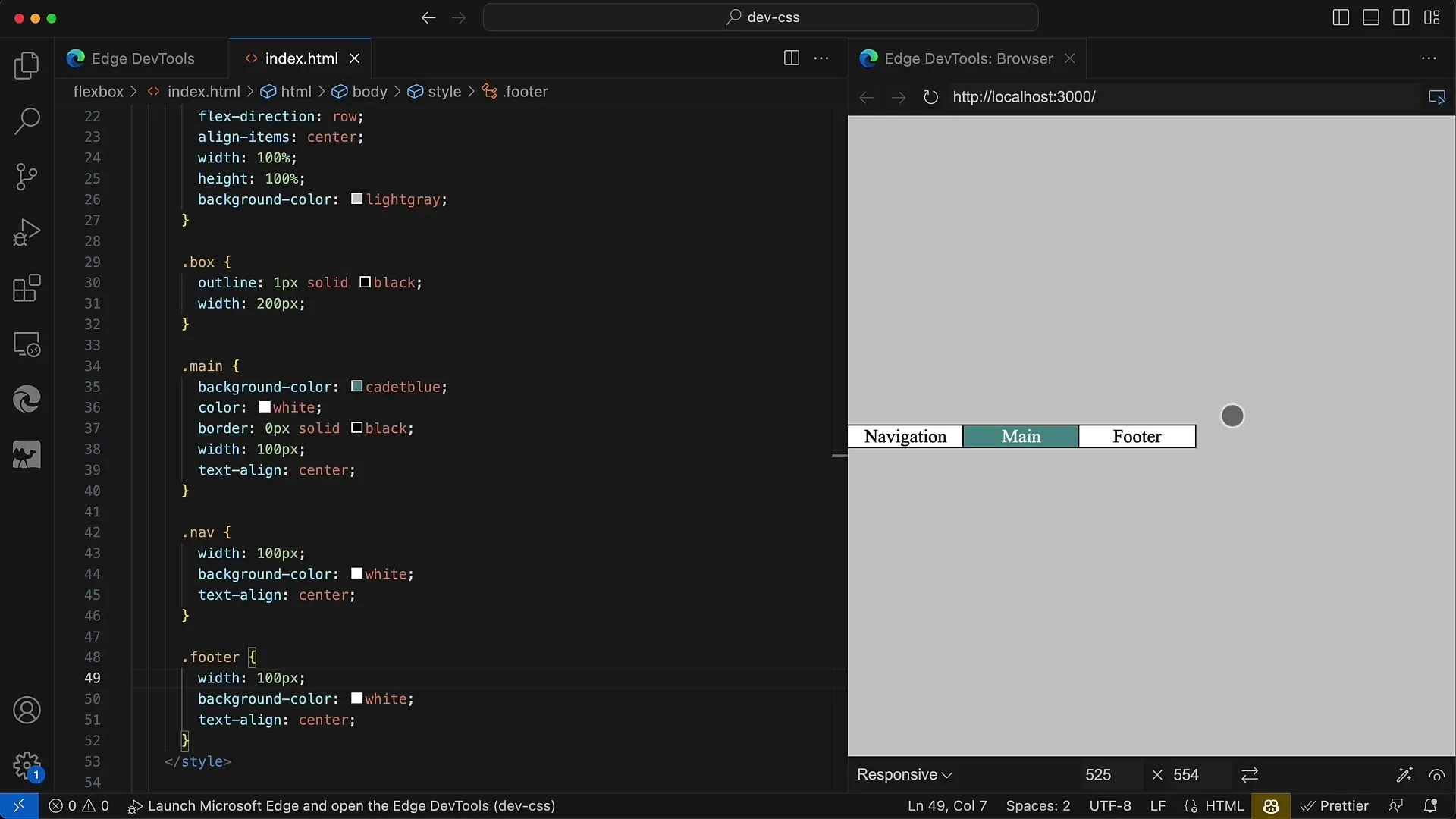
4. Zarovnání prvků na konec
Pokud chceš zarovnat své prvky na konec kontejneru, použij hodnotu flex-end pro justify-content. Tím se prvky posunou na pravý konec tvého kontejneru.
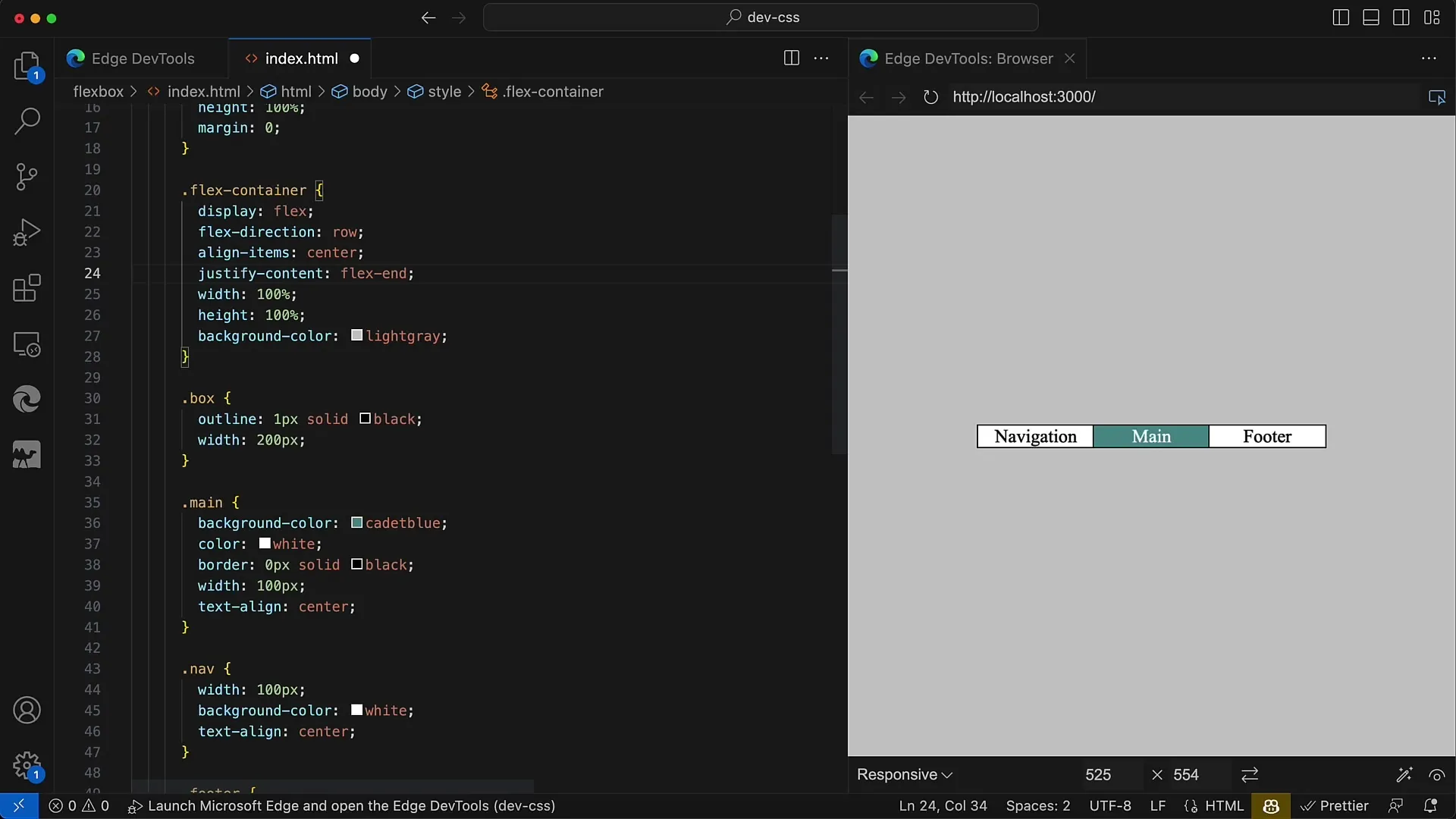
5. Zarovnání prvků na začátek
Výchozím nastavením bez úprav je flex-start, což znamená, že prvky zůstávají na začátku kontejneru. Toto nastavení je užitečné, pokud chceš mít jasnou a přehlednou uspořádanost prvků v horní části kontejneru.
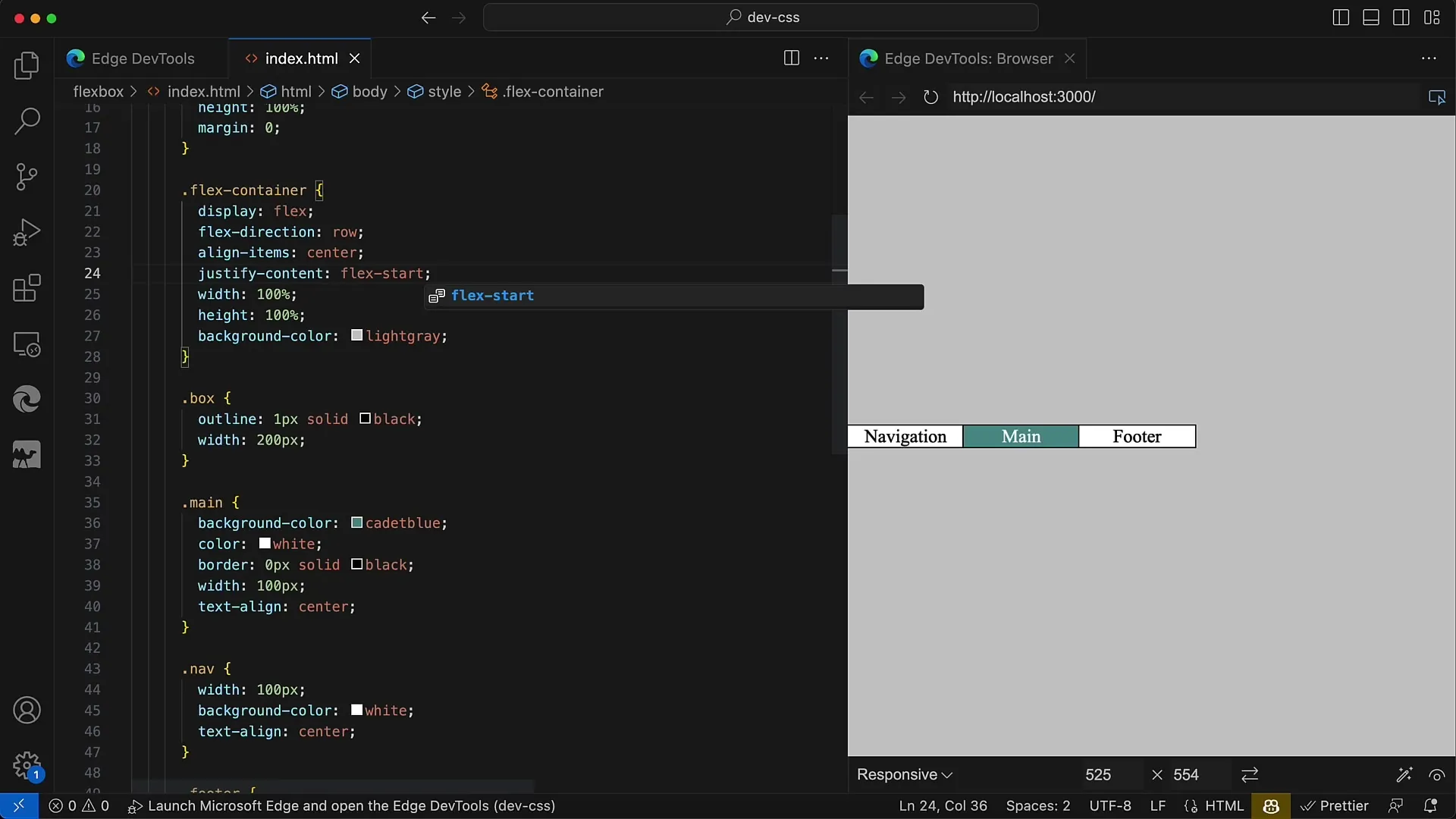
6. Změna Flex směru
Pokud změníš Flex směr na sloupec, hlavní osa se změní z horizontální na vertikální. Tím se prvky nyní uspořádají shora dolů.
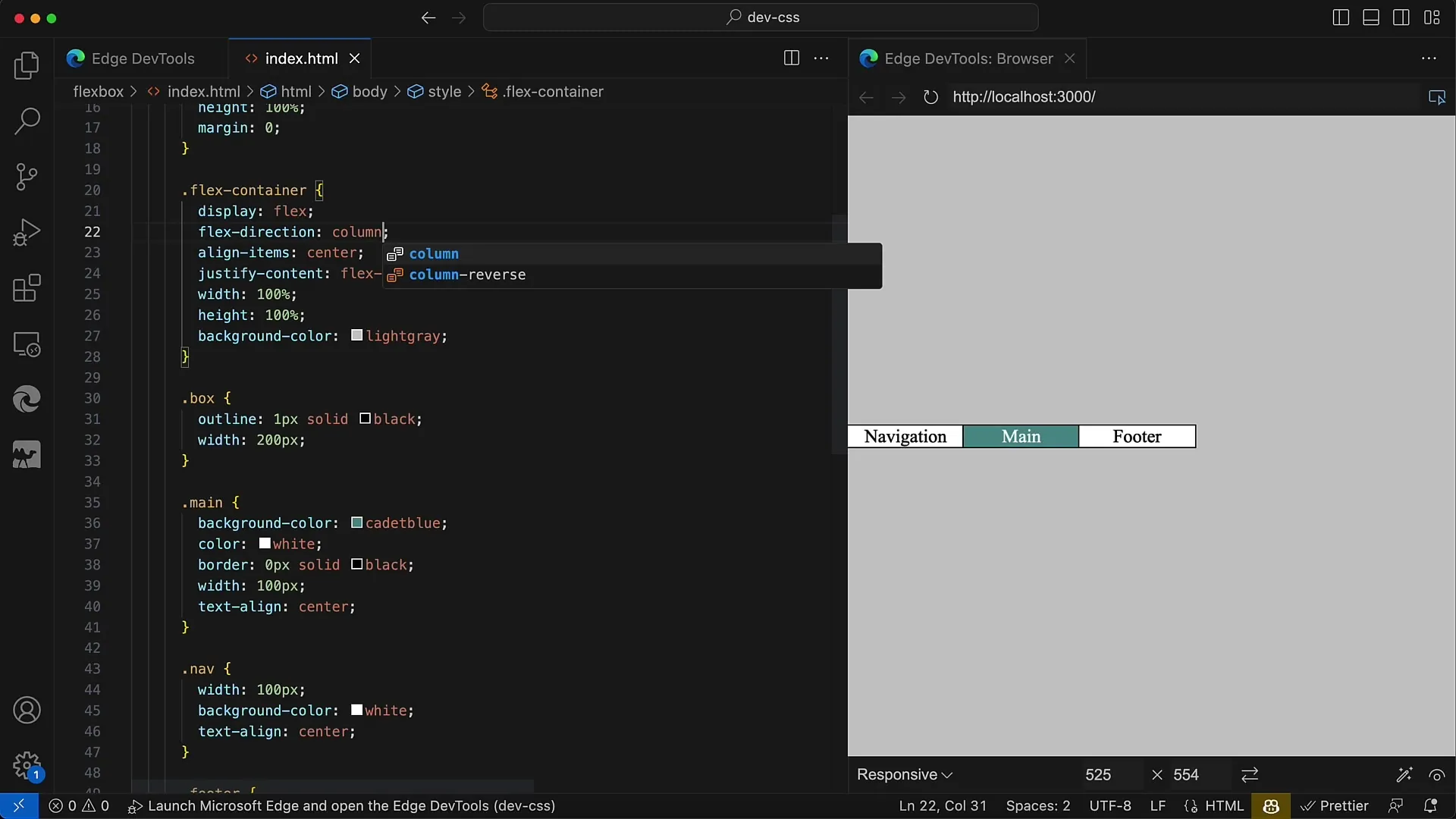
7. Zacentrování prvků ve vertikálním uspořádání
V této nové orientaci můžeš také zacentrovat prvky pomocí justify-content: center. Toto nastavení zajistí, že všechny prvky budou zobrazeny uprostřed kontejneru.
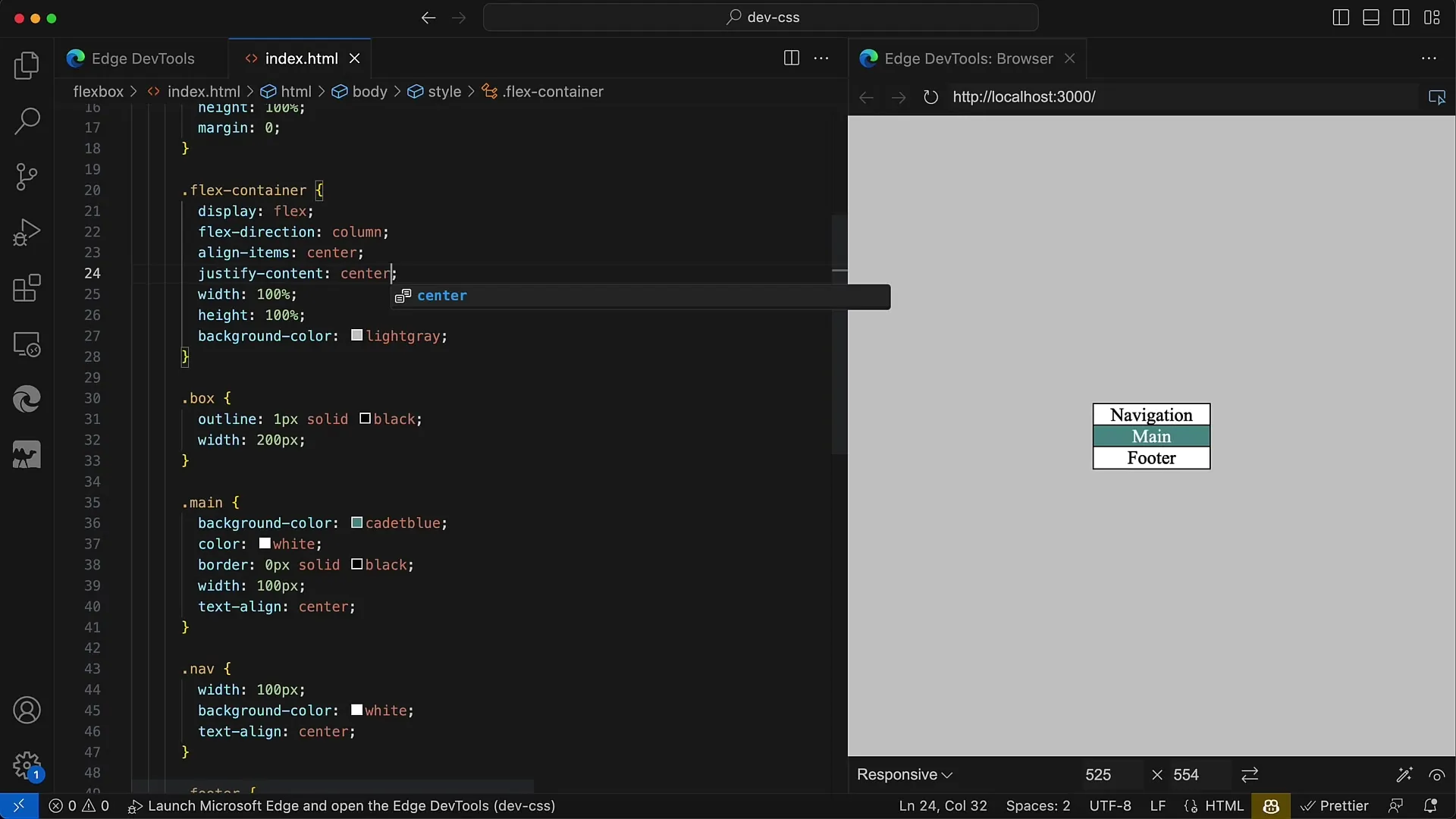
8. Zarovnání na spodní okraj
Pokud chceš mít prvky v dolní části kontejneru, opět použij nastavení flex-end. Tím se prvky umístí na dolní okraj kontejneru.
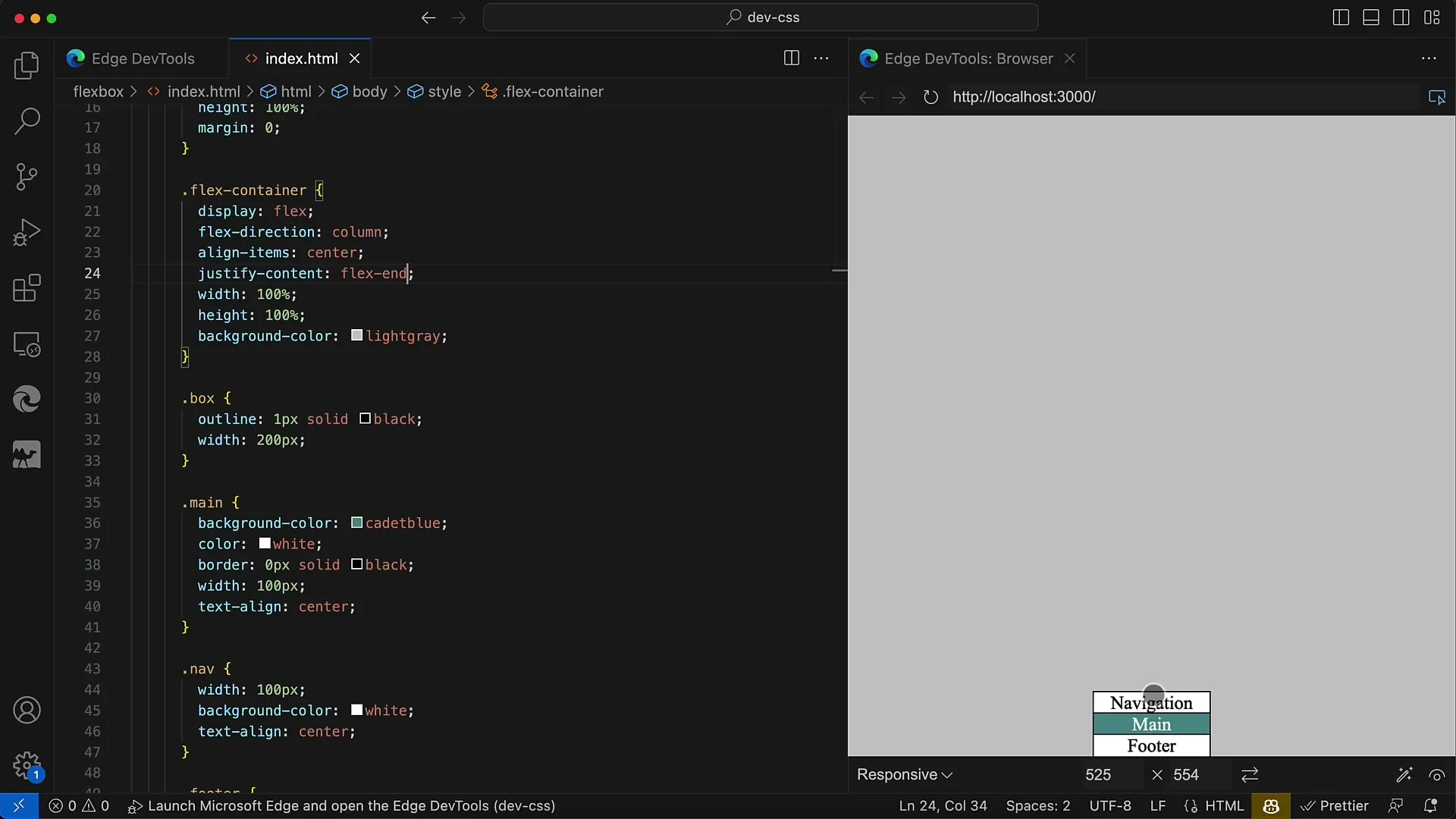
9. Použití vlastností Space
Flexbox ti také umožňuje ovládat prostor mezi prvky pomocí space-between, space-around a space-evenly. Tyto vlastnosti rozdělí dostupný prostor různými způsoby.
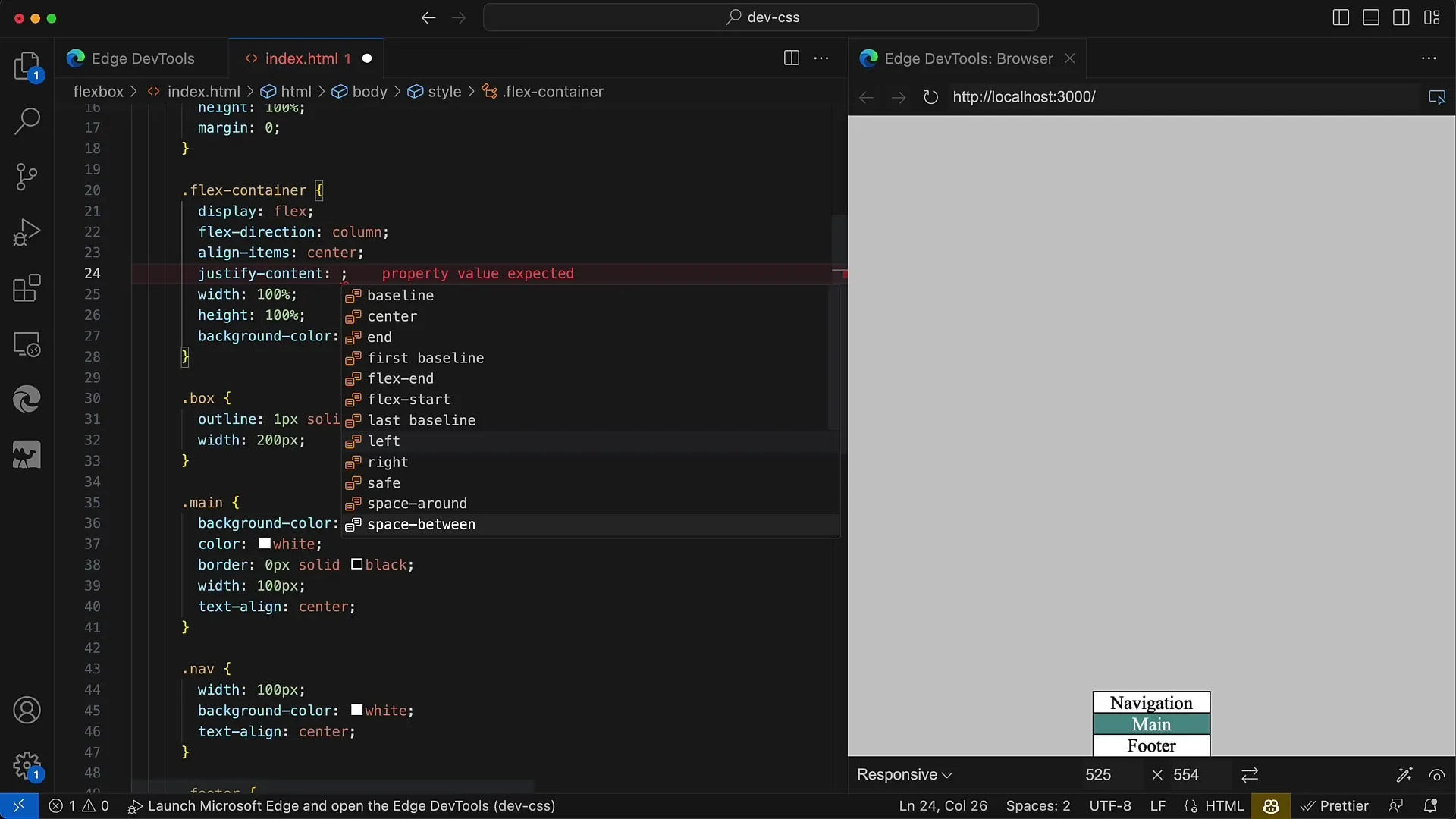
10. Využití Space-Between
S využitím justify-content: space-between se první prvek nachází na horním okraji a poslední prvek na spodním okraji kontejneru, přičemž prostor mezi prvky je rovnoměrně rozdělen.
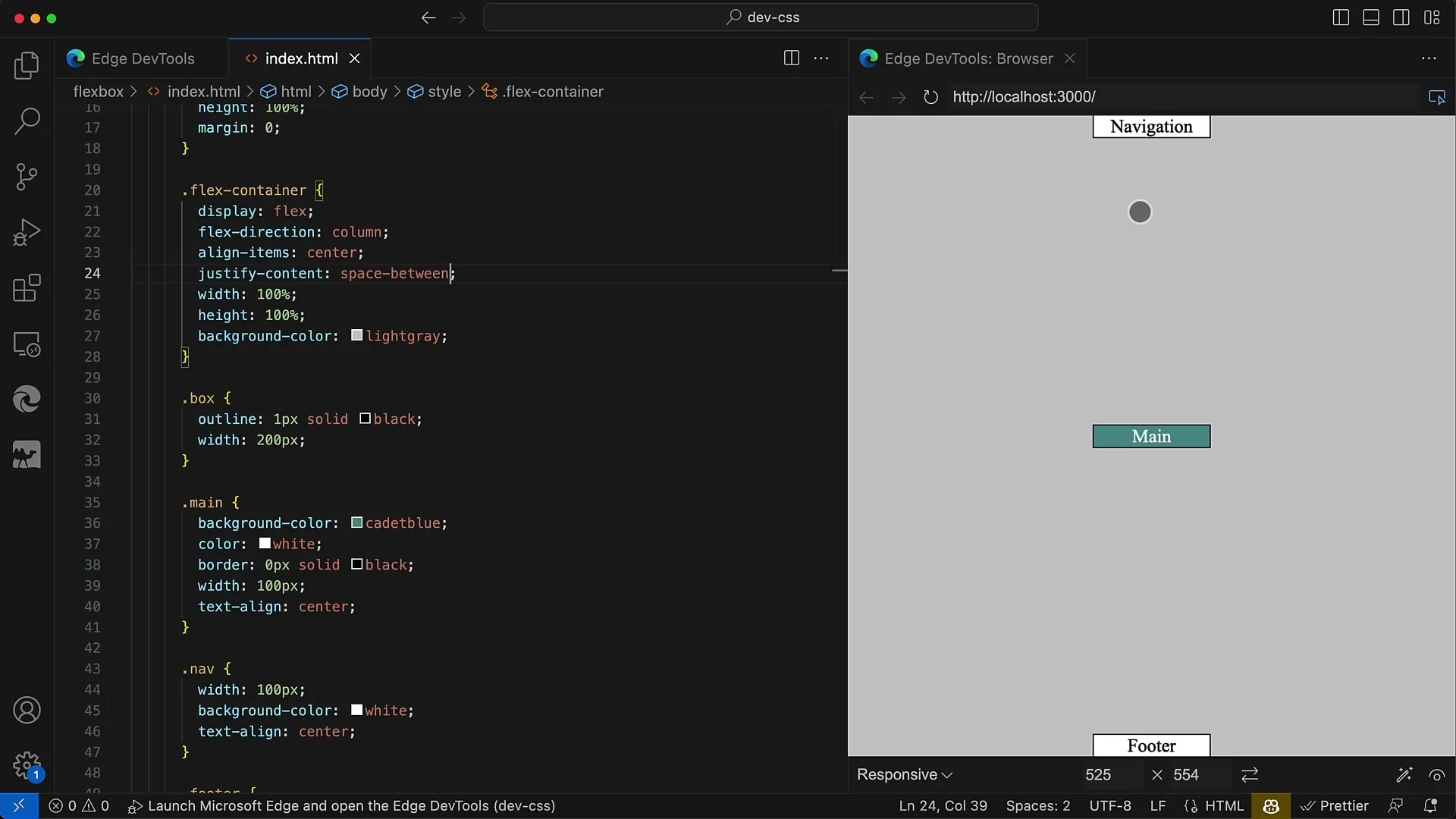
Vyzkoušet space-around
Použitím space-around se vytvoří stejný prostor kolem každého prvku. Toto rozestup bude viditelný uprostřed kontejneru, zatímco prvky zůstanou rovnoměrně rozloženy.
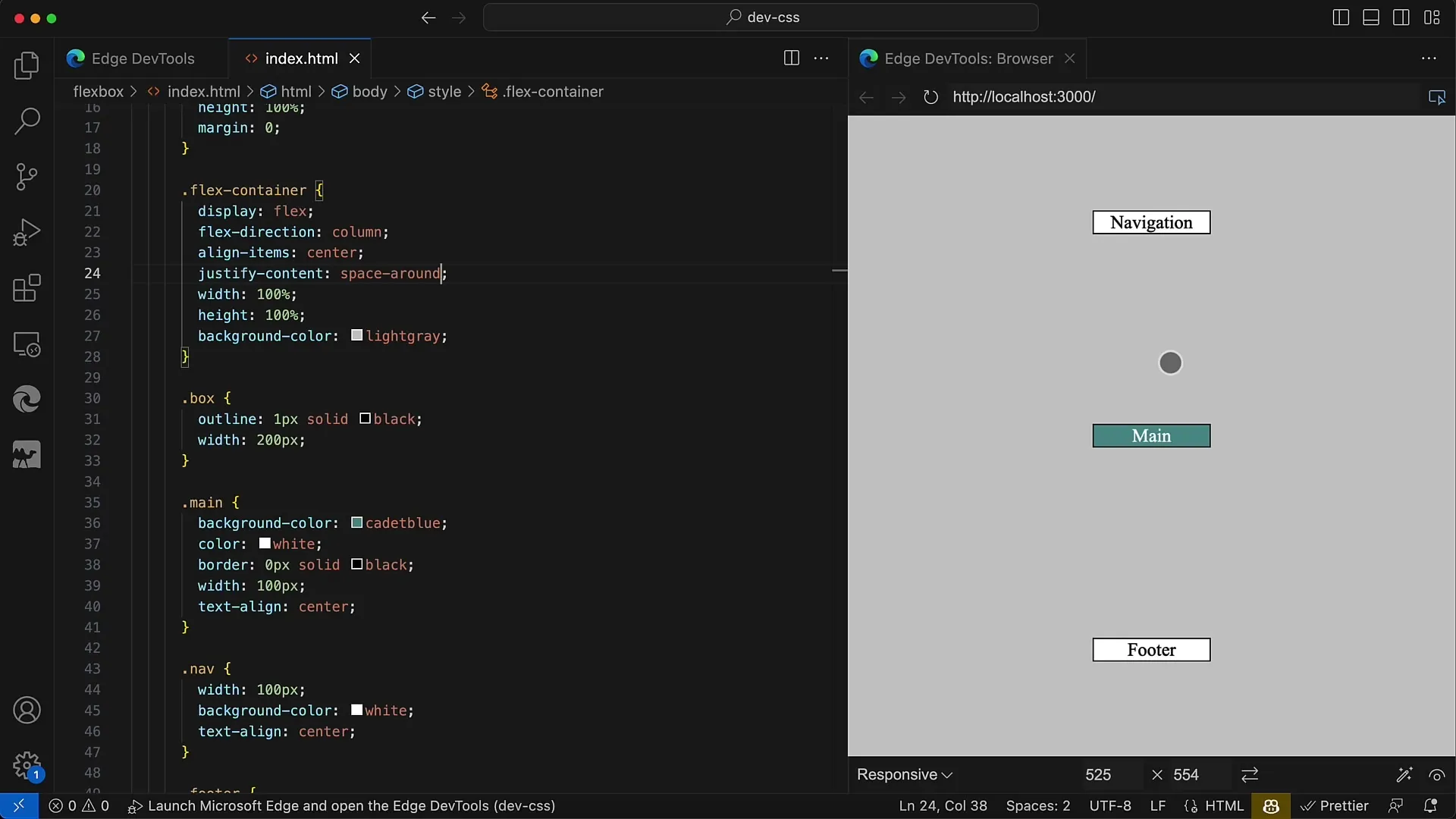
Použití space-evenly
Použitím space-evenly se zajistí, že mezi prvky a okrajem kontejneru bude dostatek stejného prostoru.
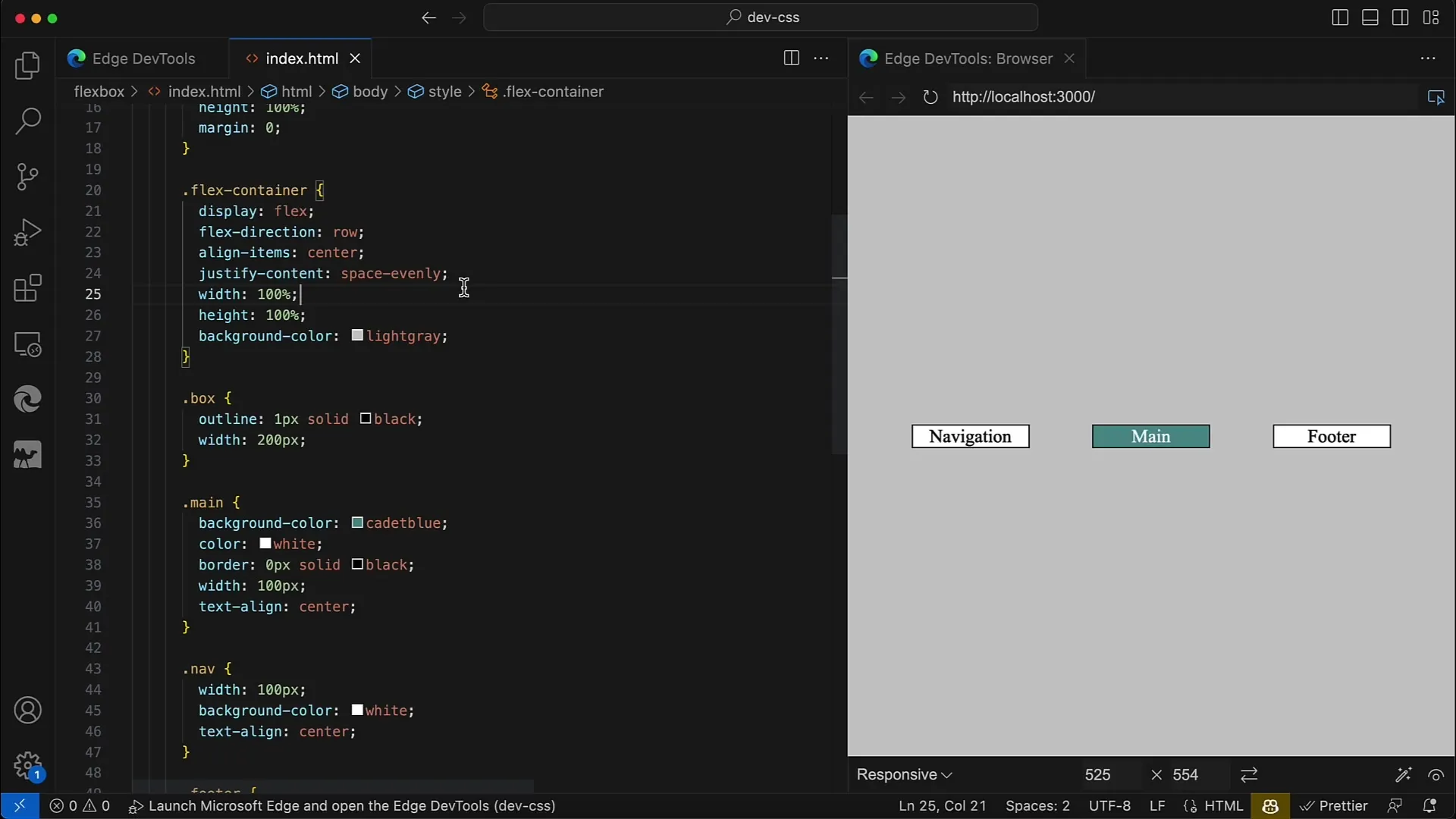
Shrnutí
V tomto návodu jste se naučili, jak nastavit zarovnání v hlavní ose pomocí Flexboxu. Pomocí vlastnosti justify-content můžete velmi flexibilně nastavit pozici svých prvků. Také jste se seznámili s různými vlastnostmi, které vám pomohou dosáhnout požadovaného rozložení. Využijte tyto znalosti k vytváření atraktivních a uživatelsky přívětivých designů!
Často kladené dotazy
Co je Flexbox?Flexbox je modul CSS layoutu, který umožňuje pružné rozmístění prvků uvnitř kontejneru.
Jak funguje justify-content?Vlastnost justify-content určuje, jak je dostupný prostor mezi prvky ve flexibilním kontejneru rozložen.
Které flex směry mohu použít?Můžete použít row, row-reverse, column a column-reverse k řízení rozmístění prvků v kontejneru.
Jaký je rozdíl mezi space-between a space-around?space-between umisťuje první a poslední prvky na okraji kontejneru, zatímco space-around vytváří rovnoměrný prostor kolem každého prvku.


